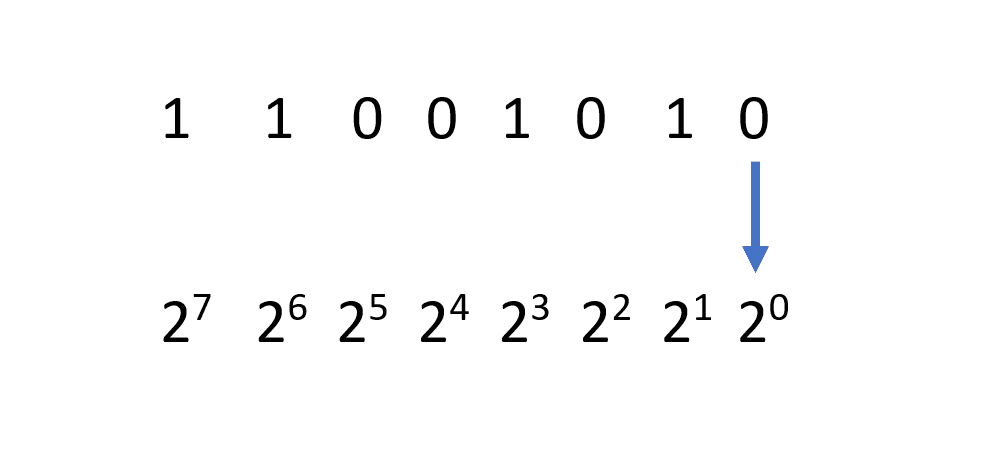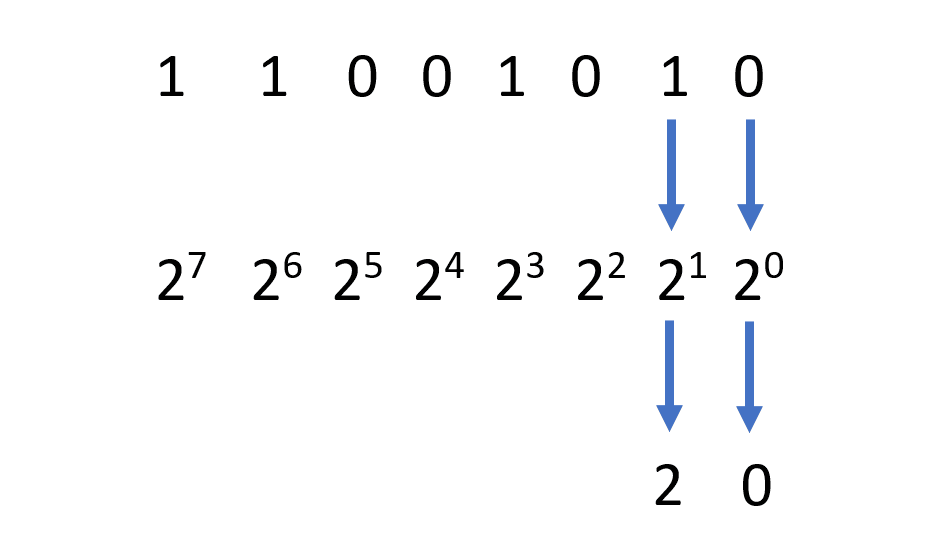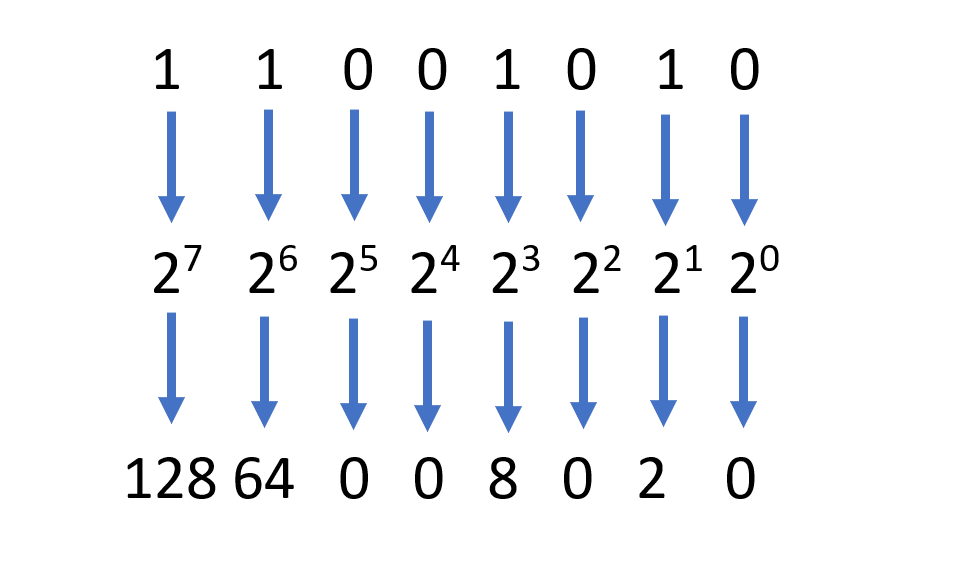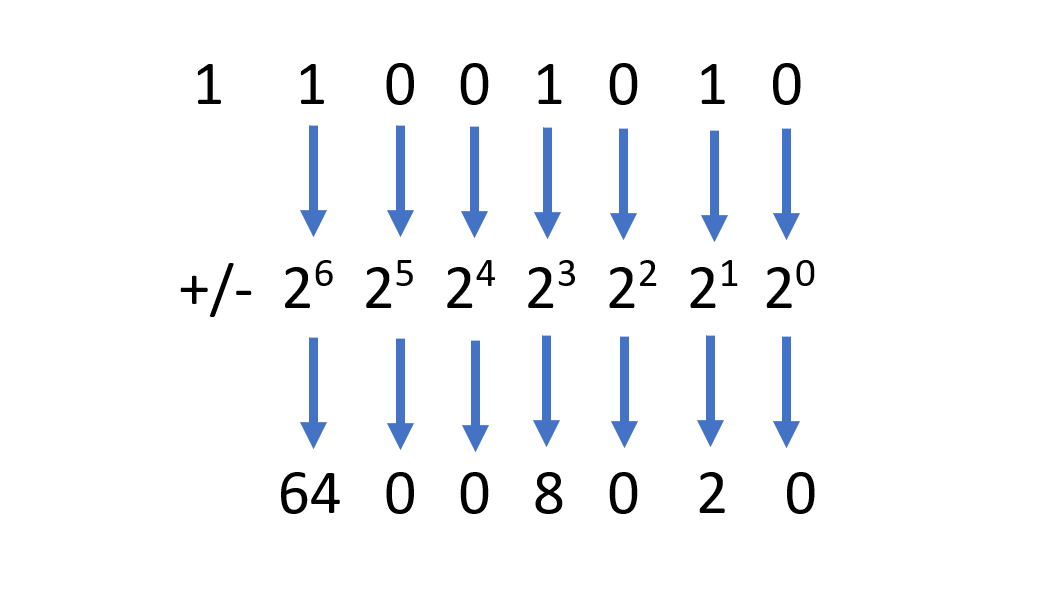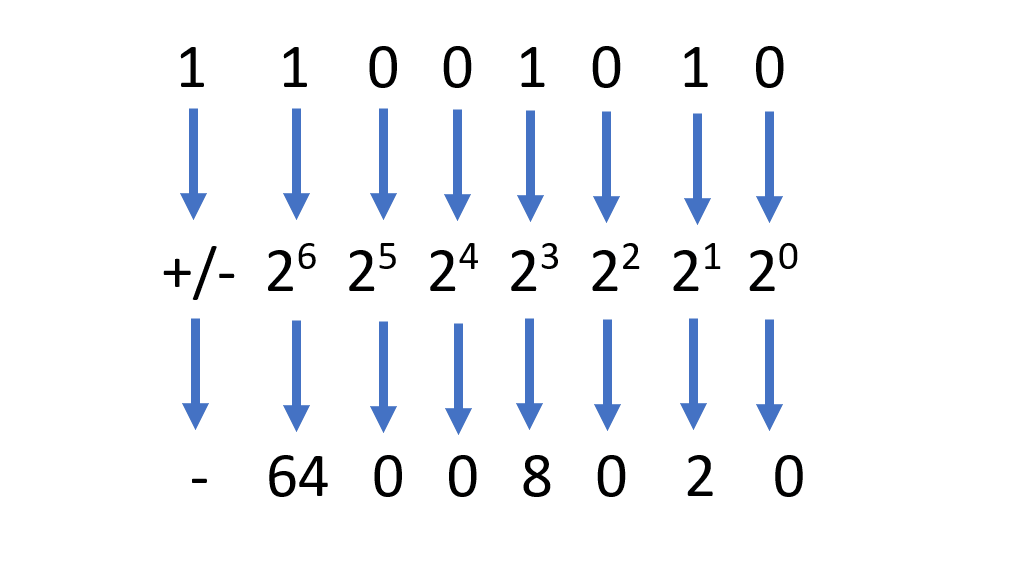Was Sie wissen sollten
- Einfache Binärzahlen ohne Vorzeichen bestehen nur aus Einsen und Nullen. Beginnen Sie bei der Ziffer ganz rechts und arbeiten Sie sich nach links vor.
- Die Nullen sind immer Null. Jede Position stellt steigende Potenzen von 2 dar, beginnend mit 20, was gleich 0 ist.
- Addieren Sie die Werte aller Zahlen, um das bekanntere Ergebnis zur Basis 10 zu erhalten.
In diesem Artikel wird erklärt, wie man einfache Binärzahlen ohne Vorzeichen liest, und er enthält Informationen zu Binärzahlen mit Vorzeichen, die entweder positive oder negative Zahlen anzeigen können.
So lesen Sie Binärcode
Das „Lesen“ von Binärcode bedeutet normalerweise, eine Binärzahl in eine Zahl zur Basis 10 (Dezimalzahl) zu übersetzen, mit der die Leute vertraut sind. Diese Konvertierung ist einfach genug, um sie im Kopf durchzuführen, sobald Sie verstehen, wie die Binärsprache funktioniert.
Jede Ziffernstelle in einer Binärzahl hat einen bestimmten Wert, wenn die Ziffer keine Null ist. Sobald Sie alle diese Werte ermittelt haben, addieren Sie sie einfach, um den Basis-10-Wert (Dezimalwert) der Binärzahl zu erhalten.
Um zu sehen, wie das funktioniert, nehmen Sie die Binärzahl 11001010.
-
Der beste Weg, eine Binärzahl zu lesen, besteht darin, mit der Ziffer ganz rechts zu beginnen und sich nach links vorzuarbeiten. Die Potenz dieser ersten Stelle ist Null, was bedeutet, dass der Wert für diese Ziffer, wenn sie keine Null ist, zwei hoch Null oder eins ist. Da die Ziffer in diesem Fall eine Null ist, wäre der Wert für diese Stelle Null.
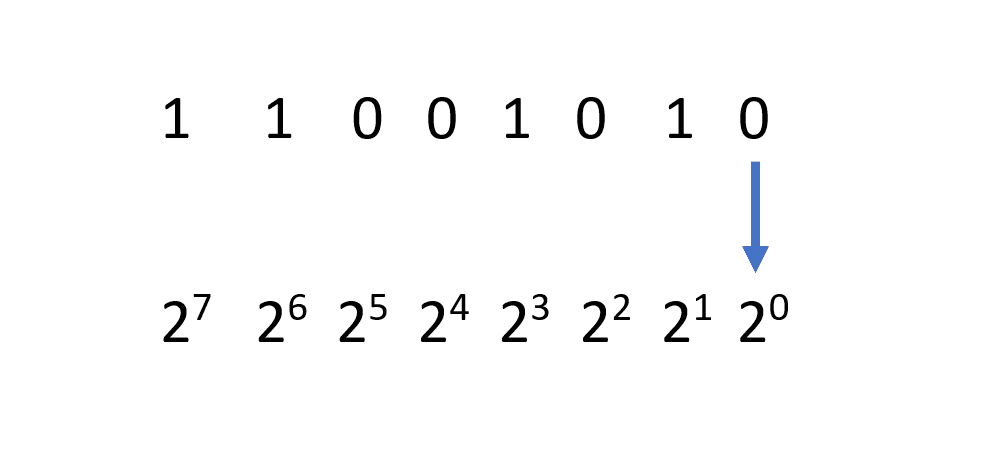
-
Fahren Sie als Nächstes mit der nächsten Ziffer fort. Wenn es eine Eins ist, dann berechnen Sie zwei hoch eins. Notieren Sie sich auch diesen Wert. In diesem Beispiel ist der Wert zwei hoch eins, also zwei.
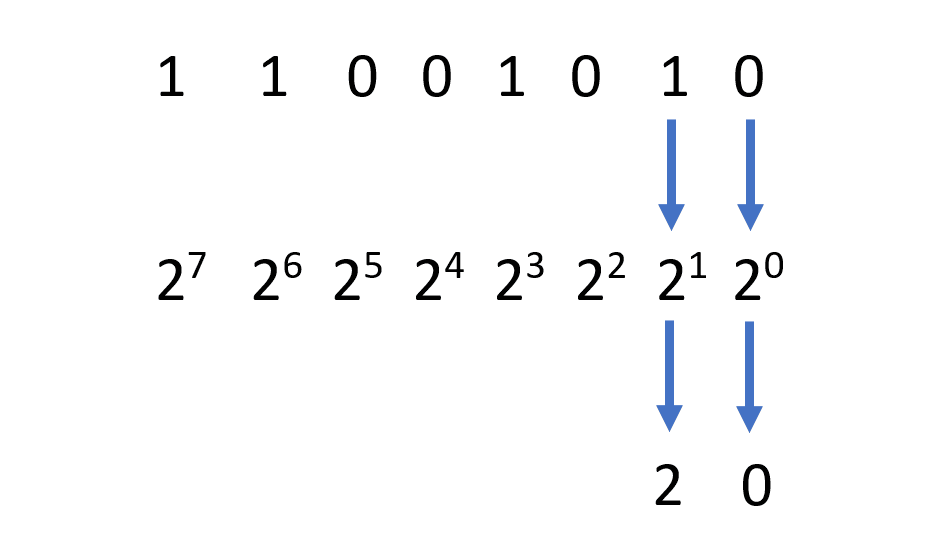
-
Wiederholen Sie diesen Vorgang so lange, bis Sie die Ziffer ganz links erreicht haben.
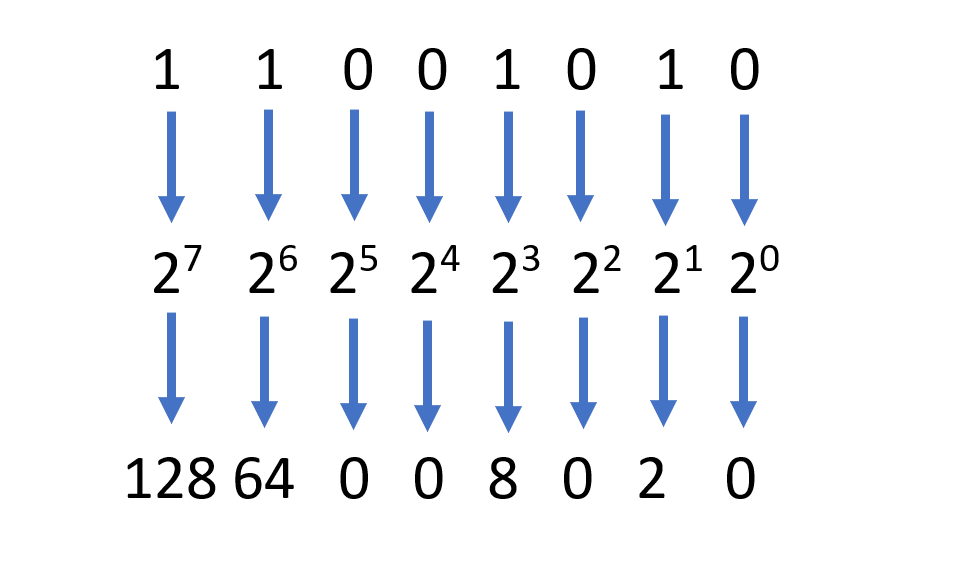
-
Zum Abschluss müssen Sie nur noch alle diese Zahlen addieren, um den gesamten Dezimalwert der Binärzahl zu erhalten: 128 + 64 + 0 + 0 + 8 + 0 + 2 + 0 = 202
Eine andere Möglichkeit, diesen gesamten Prozess in Gleichungsform darzustellen, ist wie folgt: 1 x 2 7 + 1 x 2 6 + 0 x 2 5 + 0 x 2 4 + 1 x 2 3 + 0 x 2 2 + 1 x 2 1 + 0 x 2 0 = 202
Vorzeichenbehaftete Binärzahlen
Die obige Methode funktioniert für einfache, vorzeichenlose Binärzahlen. Allerdings benötigen Computer auch eine Möglichkeit, negative Zahlen binär darzustellen.
Aus diesem Grund verwenden Computer vorzeichenbehaftete Binärzahlen. In diesem Systemtyp wird die Ziffer ganz links als Vorzeichenbit bezeichnet, während die übrigen Ziffern als Betragsbits bezeichnet werden.
lösche mein Viel-Fisch-Konto
Das Lesen einer Binärzahl mit Vorzeichen ist fast dasselbe wie das Lesen einer Binärzahl ohne Vorzeichen, mit einem kleinen Unterschied.
-
Führen Sie das gleiche Verfahren wie oben für eine vorzeichenlose Binärzahl beschrieben aus, hören Sie jedoch auf, sobald Sie das äußerste linke Bit erreicht haben.
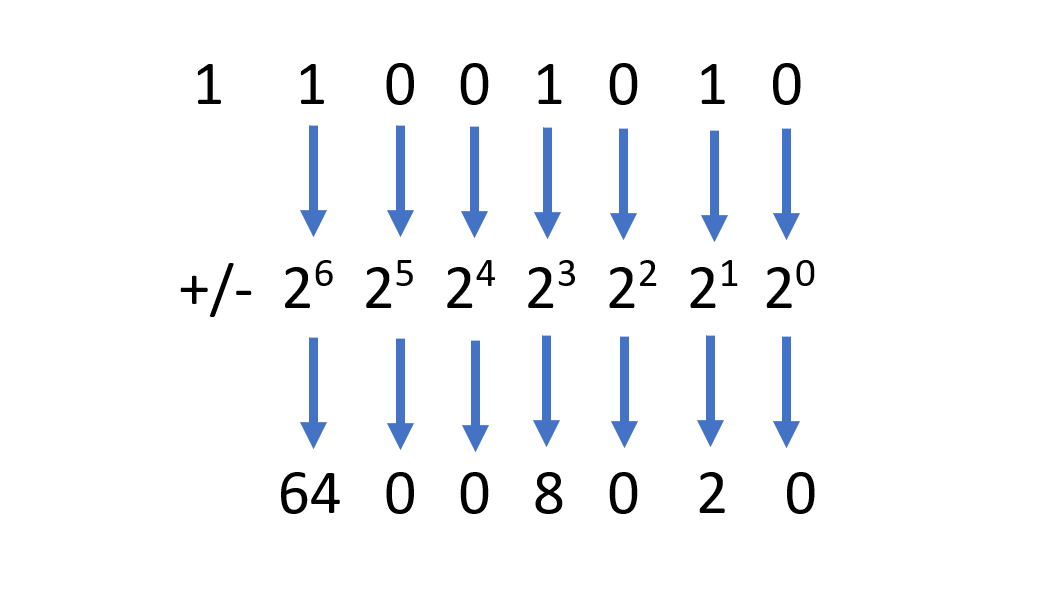
-
Um das Vorzeichen zu bestimmen, untersuchen Sie das Bit ganz links. Wenn es eine Eins ist, ist die Zahl negativ. Wenn es eine Null ist, ist die Zahl positiv.
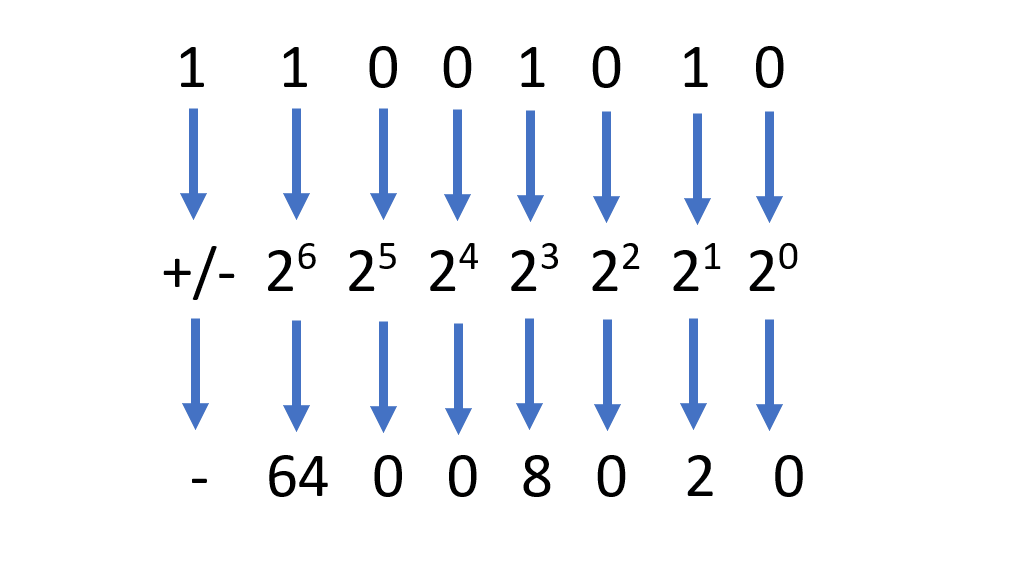
-
Führen Sie nun die gleiche Berechnung wie zuvor durch, wenden Sie jedoch das entsprechende Vorzeichen auf die Zahl an, die durch das Bit ganz links angezeigt wird: 64 + 0 + 0 + 8 + 0 + 2 + 0 = -74
-
Die vorzeichenbehaftete Binärmethode ermöglicht es Computern, Zahlen darzustellen, die entweder positiv oder negativ sind. Es verbraucht jedoch ein Anfangsbit, was bedeutet, dass größere Zahlen etwas mehr Speicher benötigen als vorzeichenlose Binärzahlen.
Binärzahlen verstehen
Wenn Sie lernen möchten, wie man Binärdateien liest, ist es wichtig zu verstehen, wie Binärzahlen arbeiten.
Binär ist als „Basis-2“-Zahlensystem bekannt, was bedeutet, dass es für jede Ziffer zwei mögliche Zahlen gibt; eine Eins oder eine Null. Größere Zahlen werden geschrieben, indem der Binärzahl zusätzliche Einsen oder Nullen hinzugefügt werden.
Zu wissen, wie man Binärdateien liest, ist für die Verwendung von Computern nicht entscheidend, aber es ist gut, das Konzept zu verstehen, um ein besseres Verständnis dafür zu erlangen, wie Computer Zahlen im Speicher speichern. Außerdem können Sie damit Begriffe wie 16-Bit, 32-Bit, 64-Bit und Speichermessungen verstehen Bytes (8 Bit).